非主流风景图片调法(3)
来源:
作者:
学习:544人次
5、创建通道混合器调整图层,参数设置如图12,确定后新建一个图层,按Ctrl + Alt + Shift + E盖印图层,执行:滤镜 > 模糊 > 高斯模糊,数值为5,确定后把图层混合模式改为“正片叠底”,图层不透明度改为:40%,然后把下面的通道混合器调整图层隐藏,效果及图层参照如图13。
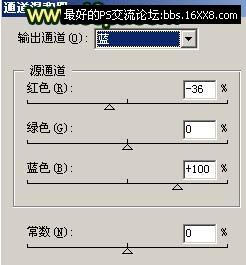
<图12>

<图13>
6、新建一个图层,盖印图层,把前景颜色设置为:#F6DD99,背景颜色设置为黑色,执行:滤镜 > 渲染 > 分层云彩,确定后按Ctrl + Alt + F加强一下,效果如图14。

<图14>
7、把分层云彩后的图层混合模式改为“叠加”,效果如图15。

<图15>
8、新建一个图层盖印图层,然后把他下面的图层隐藏。再把刚才盖印的图层复制一份。盖印图层执行:滤镜 > 模糊 > 动感模糊,角度为-45速度,距离为248,确定后把图层混合模式改为“叠加”,对副本执行::滤镜 > 模糊 > 动感模糊,角度为-0,距离,数值为248,确定后把图层混合模式改为“叠加”,效果如图16。

<图15>
9、新建一个图层,盖印图层,按Ctrl + Shift + U去色,把图层混合模式改为“滤色”,图层不透明度改为:40%,效果如图16。

<图16>
10、创建亮度/对比度调整图层,参数设置如图17,确定后盖印图层整体修饰下细节完成最终效果。
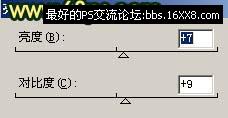
<图17>

<图18>
学习 · 提示
相关教程
关注大神微博加入>>
网友求助,请回答!






![[非主流PS教程] 粉红色脸教程](http://pic.16xx8.com/article/UploadPic/2007/10/26/2007102672437986_lit.jpg)
